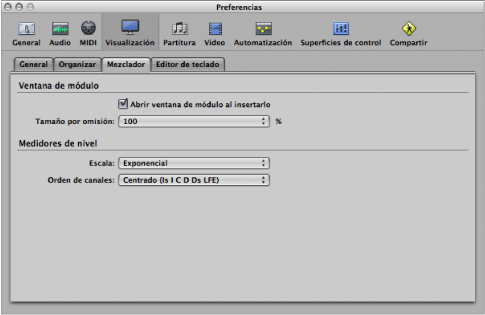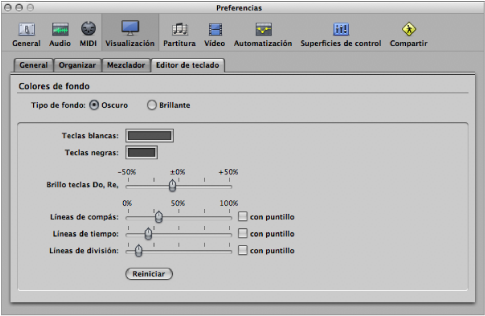Preferencias de visualización de Logic Pro
Las Preferencias de visualización constan de las siguientes pestañas: General, Organizar, Mezclador y "Editor de teclado".

Para abrir el panel de preferencias Visualización
Realice una de las siguientes operaciones:
Seleccione Logic Pro > Preferencias > Visualización (o utilice el comando de teclado “Abrir preferencias de visualización”).
En la barra de herramientas de la ventana Organizar, haga clic en el botón Preferencias y seleccione Visualización en el menú local.
Preferencias generales de visualización
Este panel le permite alterar la apariencia de varios componentes en pantalla que se usan en el programa.

- Opción “Mostrar etiquetas de ayuda”: esta opción activa las etiquetas de ayuda en Logic Pro. Al colocar el puntero del ratón sobre los parámetros y herramientas, se muestra en pantalla una pequeña descripción emergente (y/o valor) del ítem. Al hacer una edición, se muestran el nombre de la función, pasaje o nombre/número de evento, la posición y los valores de los parámetros.
- Menú local “Mostrar Do central como”: este menú local afecta a la descripción de las notas en los editores. El Do bajo de un teclado de cinco octavas (nota nº 36) se denomina C1, y el Do central (nº 60), C3. Atendiendo a este estándar, la nota MIDI más baja (nº 0) se denomina C –2. Este es el estándar oficial y el que usa la mayoría de fabricantes. Si utiliza el ajuste C3 (Yamaha), Logic Pro se ajustará a su modo estándar. Si selecciona el ajuste C4 (Roland), el Do bajo de un teclado de cinco octavas se denomina C2 y el Do central, C4. Con este estándar, la nota MIDI más baja será C –1.
- Menús locales “Mostrar SMPTE”, “Mostrar tempo como” y “Formato de reloj”: puede usar estos menús locales para personalizar la visualización de Compás, SMPTE y Tempo en la barra de transporte. Para obtener más información, consulte Personalización del visor de compases, SMPTE y Tempo.
Preferencias de visualización de Organizar
Estas preferencias afectan de forma específica a la visualización del área Organizar.
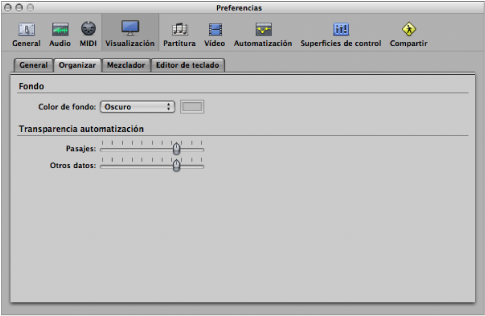
- Menú local “Color de fondo”: seleccione uno de los tres ajustes de color de fondo de Organizar: Oscuro, Claro y Personalizado. Al seleccionar el último, se puede definir el color personalizado haciendo clic en el campo de color que aparece a la derecha. Esto abrirá la ventana Colores, en la que se puede definir un color personalizado para el fondo de Organizar.
Preferencias de visualización de Mezclador
Estas preferencias afectan de forma específica a la visualización del área Mezclador.